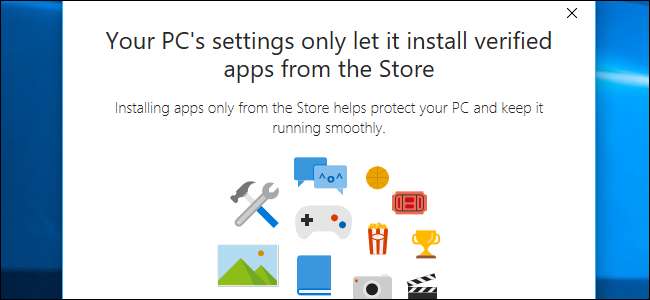
Actualización para creadores de Windows 10 tiene un interruptor que puede activar para permitir solo aplicaciones de la Tienda Windows. Esta función también se puede utilizar para incluir en la lista blanca sus aplicaciones de escritorio existentes, solo permitiendo que las aplicaciones instaladas actualmente se ejecuten y bloqueando nuevas aplicaciones hasta que usted las permita. Es similar a Gatekeeper en macOS .
RELACIONADO: Novedades de la actualización Creators de Windows 10
Cómo ejecutar solo aplicaciones de la tienda
RELACIONADO: Cómo obtener la actualización de abril de 2018 de Windows 10 ahora
Encontrarás esta opción en Configuración> Aplicaciones> Aplicaciones y funciones después actualizar a Creators Update . En "Instalación de aplicaciones", puede seleccionar "Permitir aplicaciones desde cualquier lugar", "Avisarme antes de instalar aplicaciones de fuera de la Tienda" o "Permitir aplicaciones solo de la Tienda". La opción predeterminada le permite ejecutar aplicaciones desde cualquier lugar, que es la forma en que Windows ha trabajado tradicionalmente.
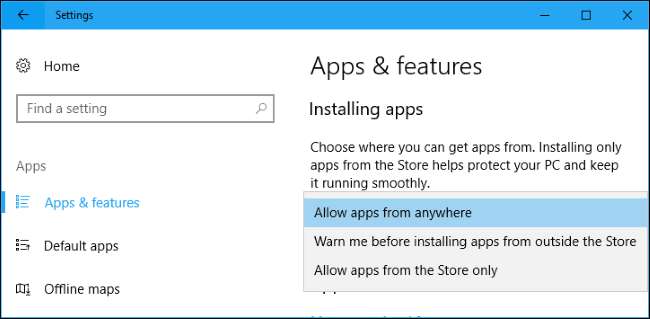
RELACIONADO: Por qué (la mayoría) de las aplicaciones de escritorio no están disponibles en la Tienda Windows
Por el momento, elegir ejecutar solo aplicaciones de la Tienda Windows es un poco limitante. Muchas aplicaciones no están disponibles en la Tienda Windows, incluidas las versiones de escritorio de las propias aplicaciones de Office de Microsoft. Sin embargo, como más aplicaciones de escritorio son empaquetado para Windows Store a través de Project Centennial , bloquear aplicaciones de escritorio desde otros lugares puede convertirse en una función de seguridad útil para ayudar a evitar que se instale malware en su sistema.
Cómo incluir en la lista blanca aplicaciones de escritorio específicas
Si selecciona "Permitir aplicaciones solo de la Tienda", aún podrá ejecutar todas las aplicaciones de escritorio que ya instaló. Sin embargo, si descarga un archivo .exe u otra aplicación de Internet e intenta ejecutarlo o instalarlo, verá un mensaje que indica que la instalación fue bloqueada.
¿Quieres instalar la aplicación de todos modos? Haz clic en el enlace "Abrir configuración" o vuelve a Configuración> Aplicaciones> Aplicaciones y funciones y configura la opción "Permitir aplicaciones desde cualquier lugar". Instale la aplicación normalmente. Después de hacerlo, puede volver a configurar la opción en "Permitir aplicaciones solo de la Tienda". La aplicación que acaba de instalar tendrá permiso para ejecutarse, mientras que las aplicaciones futuras que instale no lo tendrán.
RELACIONADO: ¿Qué es una aplicación "portátil" y por qué es importante?
Si bien la redacción aquí se refiere a "instalar aplicaciones", esto también funciona para archivos .exe autónomos como aplicaciones portátiles . Cuando descarga un nuevo archivo .exe, Windows le impedirá abrirlo. Si le dice a Windows que ejecute todo el software, puede ejecutar el archivo .exe. Luego, dígale a Windows que bloquee las aplicaciones de fuera de la Tienda y aún podrá ejecutar ese archivo .exe y cualquier otra aplicación que ya haya ejecutado.
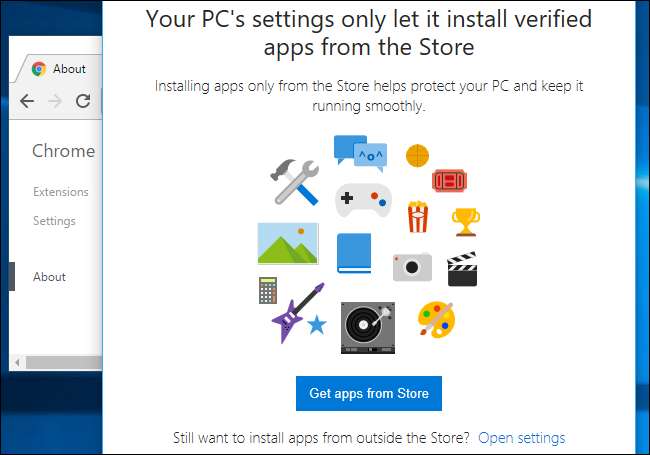
También puede elegir la opción "Avisarme antes de instalar aplicaciones desde fuera de la Tienda" para ahorrar tiempo. Cuando intente ejecutar o instalar un nuevo archivo de aplicación, se bloqueará, pero puede hacer clic en "Instalar de todos modos" para dar permiso a la aplicación para que se ejecute. Solo tendrá que darle permiso una vez y podrá ejecutarse sin más indicaciones en el futuro.
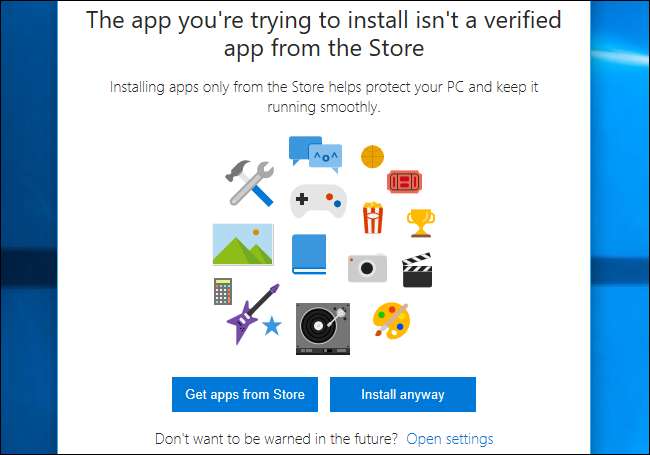
Esta función es bastante interesante porque brinda a los usuarios de escritorio de Windows una manera fácil de incluir aplicaciones de escritorio en la lista blanca, algo que normalmente está restringido a Ediciones Enterprise y Education de Windows con AppLocker . Una vez que haya instalado las aplicaciones que usa, puede activar este interruptor para bloquear la ejecución de nuevas aplicaciones sin su permiso expreso.
RELACIONADO: 10 funciones solo disponibles en Windows 10 Enterprise (y Education)
Este tipo de lista blanca era posible anteriormente en cualquier edición de Windows 7 y 8 a través de Seguridad familiar , pero esa función se eliminó de Windows 10. Esta nueva opción de "Instalación de aplicaciones" le permite configurar una forma básica de lista blanca una vez más.







